Comment supprimer le bruit de fond à l'aide d'Audacity et de sa meilleure alternative
Nous sommes tous d’accord sur le fait que les bruits de fond des fichiers vidéo et audio affectent énormément la qualité des enregistrements, ce qui rend leur écoute et leur compréhension difficiles, voire parfois ennuyeuses. Cela peut également conduire à une incompréhension ou une mauvaise interprétation du contenu et, pire encore, à une perte d’intérêt de la part du public. D'un autre côté, Audacity est un logiciel populaire dédié à l'édition audio. Il n’est donc pas surprenant que beaucoup se précipitent vers Audace pour supprimer le bruit de fond, même s'ils ne savent pas comment effectuer correctement l'édition à l'aide de l'outil. Heureusement, cet article vous fournira la procédure étape par étape sur la façon de nettoyer correctement votre audio afin d'éviter tout dommage potentiel à votre fichier audio lors de l'utilisation dudit logiciel.

Avant de supprimer le bruit de fond dans Audacity, décrivons brièvement l'outil. Audacity est un logiciel d'édition open source et gratuit destiné aux producteurs de musique, y compris les podcasteurs. Avec ce programme, vous pouvez éditer, personnaliser, mélanger et fusionner des pistes audio ou plusieurs effets qui vous aideront à améliorer votre son. De plus, si vous possédez de nombreuses pistes audio et souhaitez les améliorer, ce programme peut vous sauver la vie. Parallèlement, ce logiciel est livré avec un éditeur de fichiers audio multipistes, que vous pouvez également utiliser pour réduire le bruit de fond de votre audio. Comme d'autres programmes, il est acquérable sur plusieurs plateformes telles que Windows et Mac. Cependant, lorsque vous commencez à l'utiliser, vous pourriez avoir du mal à accéder à ses fonctionnalités, car elles sont cachées. De plus, ses processeurs GHz et RAM ont des exigences. Néanmoins, voici comment se débarrasser du bruit de fond dans Audacity.
Téléchargez le fichier audio bruyant dans Audacity. Ou, si vous essayez de supprimer le bruit de votre audio nouvellement enregistré à l'aide du logiciel, vous devrez alors commencer par sélectionner les secondes qui contiennent le bruit.
Clique le Effet bouton, puis choisissez le Suppression et réparation du bruit onglet d'options. Après cela, cliquez sur le Réduction de bruit onglet dans la boîte contextuelle. Ensuite, cliquez sur le Obtenir un profil de bruit bouton.
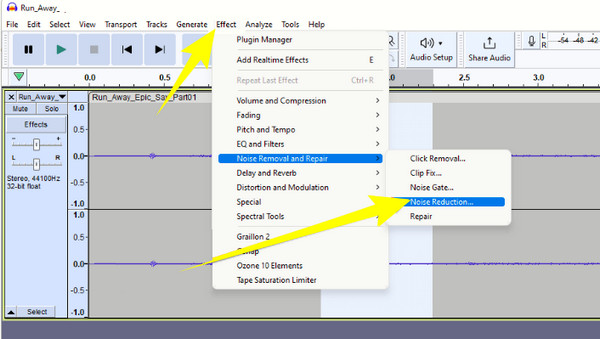
Après cela, sélectionnez la piste audio et revenez aux effets. Ensuite, cliquez sur le bouton radio Résidu et sur le bouton Aperçu bouton après. Ainsi, vous venez d'éliminer le bruit de fond dans Audacity, mais s'il y en a encore plus, alors vous devez ajuster les paramètres.
Ajustez manuellement les paramètres tels que la réduction du bruit (dB), la sensibilité et le lissage de fréquence (bandes), puis cliquez sur le bouton Réduire bouton. Après cela, appuyez sur le D'ACCORD languette.

Conseil: Si vous souhaitez bénéficier des meilleurs paramètres de réduction du bruit d'Audacity, vous pouvez considérer les paramètres suivants : Réduction du bruit (dB) – 20-40 dB ; Sensibilité – 5-10 ; Lissage de fréquence (bandes) – 0-6.
Que se passe-t-il si votre ordinateur ne peut pas gérer l'énorme configuration système requise par Audacity ? Si tel est le cas, vous devez connaître l'éditeur personnel du Blu-ray Master, qui est le Video Converter Ultimate. Oui, c'est un convertisseur vidéo de par son nom, mais il fonctionne également parfaitement dans l'édition de fichiers audio. Ce logiciel étonnant vous propose divers outils d'édition dans sa boîte à outils, notamment la synchronisation audio, l'amplificateur de volume, le compresseur audio et la suppression du bruit. Et bien sûr, de nombreux outils de montage vidéo non mentionnés sont inclus dans cette boîte à outils, que vous ne trouvez pas dans Audacity. Par conséquent, nettoyez en profondeur le bruit de fond non seulement sur votre audio mais également sur votre vidéo.
Pendant ce temps, en vous concentrant sur notre objectif principal, le Noise Remover de ce logiciel vous permet d'éliminer facilement les bruits inutiles sans aucun problème. En fait, même un enfant peut facilement maîtriser la façon de procéder, car cela vous donne des procédures aussi simples que 1,2,3. Outre le bruit, vous pouvez également améliorer le volume et le retard de votre audio, car ils sont librement réglables à partir de la même page.
Principales caractéristiques
Tout d'abord, téléchargez et installez le programme en cliquant sur le Télécharger bouton ci-dessus. Ensuite, lancez le logiciel, cliquez sur le Boîte à outils, et sélectionnez Suppresseur de bruit parmi les outils.
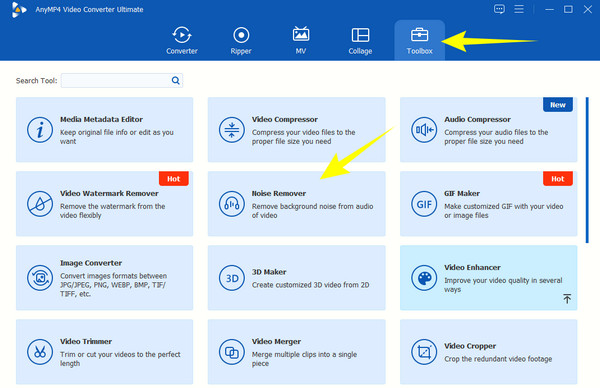
Après avoir sélectionné l'outil, vous serez invité à la page suivante, dans laquelle vous devrez cliquer sur le bouton Plus bouton. En faisant cela, vous pouvez télécharger le fichier audio dont vous êtes censé avoir besoin pour réduire le bruit de fond d'Audacity.
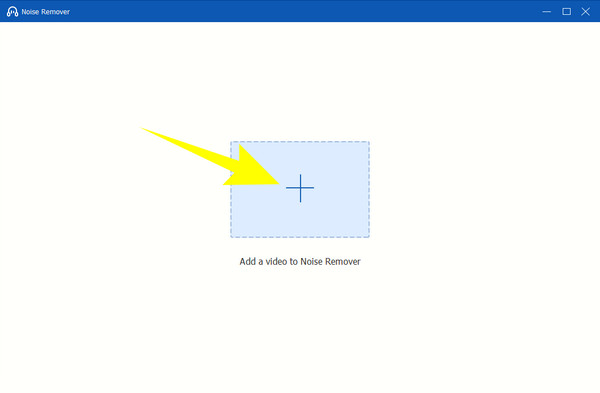
Une fois l’audio chargé, cochez la case qui dit Activer la réduction du bruit audio. Ensuite, vous pouvez également ajuster le Volume et Retard options en conséquence. Après cela, vous pouvez lire l'audio dans l'aperçu pour écouter votre sortie.
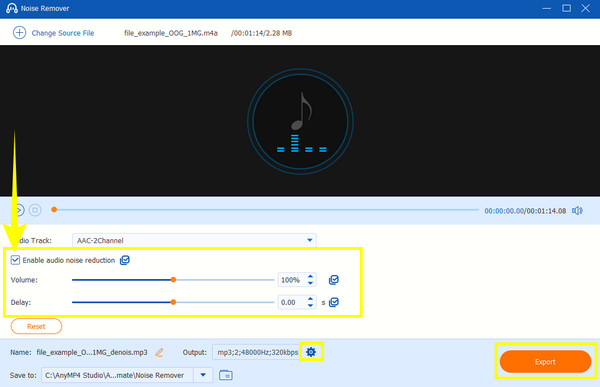
Aussi simple que cela. Vous pouvez déjà appuyer sur le Exporter bouton pour enregistrer l’audio nettoyé. Sinon, cliquez sur le Coggle pour modifier le format, l'encodeur, le canal et le débit de votre audio avant de l'exporter. Ensuite, ajustez selon vos préférences dans la fenêtre qui s'affiche et appuyez sur OK.
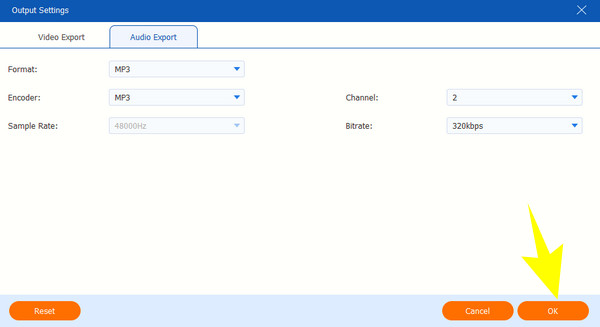
Conseil:Ce programme Video Converter Ultimate peut également supprimer le bruit de fond de votre vidéo. Si votre vidéo a un son aigu ou si vous n'aimez tout simplement pas la bande sonore originale, vous pouvez utiliser le programme pour la remplacer et ajouter de l'audio à la vidéo pour résoudre le problème.
Qu’est-ce qu’un bon indice de réduction du bruit dans Audacity ?
Le bon taux de réduction dans Audacity à utiliser est de 44 100 Hz. Il s'agit du paramètre par défaut du logiciel, il est donc fortement recommandé de l'utiliser pour les fichiers audio.
Qu'est-ce que la sensibilité dans la réduction du bruit Audacity ?
Le paramètre de sensibilité dans Audacity est le paramètre qui distingue l'algorithme de réduction du bruit. De plus, il contrôle les paramètres de réduction du bruit appliqués dans le fichier.
Où se trouve le bouton de suppression du bruit sur Audacity ?
Audacity n'a pas de bouton spécifique pour la suppression du bruit car le processus nécessite plusieurs étapes. Cependant, vous pouvez trouver la fonction lorsque vous cliquez sur le Effet bouton sur le ruban de menu.
Pourquoi y a-t-il autant de bruit au micro Audacity ?
Divers facteurs vous font rencontrer du bruit dans le micro d'Audacity, et certains sont les suivants : la qualité du microphone, les bruits de fond, les appareils électroniques à proximité et parfois des problèmes avec le lecteur de votre ordinateur.
Pourquoi la suppression du bruit n'apparaît-elle pas sur Audacity ?
Lorsque la suppression du bruit n'apparaît pas, même après avoir cliqué sur le Effet , vous souhaiterez peut-être vérifier la version du logiciel que vous utilisez. Si votre Audacity n'est pas à jour, la tendance est que la fonction de suppression du bruit ne sera pas disponible.
Si vous le faites vous-même, sans suivre les instructions données ci-dessus, vous pourriez trouver difficile d'utiliser Audacity pour supprimer le bruit de fond. Les étapes sont très faciles à suivre, car nous les avons rendues plus faciles à comprendre. Audacity est en effet un bon logiciel à utiliser, et il vous aide beaucoup dans vos tâches d'édition audio. Cependant, si vous souhaitez un logiciel plus léger et plus convivial, utilisez la meilleure alternative, le Video Converter Ultimate.
Plus de lecture
Comment débruiter les vidéos de quatre manières [Guide étape par étape]
Vos vidéos sont granuleuses ? Cet article propose les solutions parfaites avec des instructions complètes sur la façon de débruiter remarquablement les vidéos. Alors, cliquez sur ce post maintenant pour voir !
Comment extraire GRATUITEMENT le fichier audio d'un disque Blu-ray
Lorsque vous souhaitez extraire l'audio d'un Blu-ray en FLAC, vous pouvez consulter cet article et apprendre à extraire l'audio d'un Blu-ray.
Audacity Recording - Comment utiliser Audacity Record sur ordinateur
Comment enregistrer le son d'un ordinateur ? Comment réaliser l'enregistrement audio Audacity ? Cet article vous donne un guide détaillé pour enregistrer l'audio de votre ordinateur avec Audacity.
Diverses façons de corriger la désynchronisation audio et vidéo sous Windows
Il est difficile de regarder un film si l'audio et la vidéo ne sont pas synchronisés. Sachez comment réparer la désynchronisation audio et vidéo à l’aide de ces différents programmes ci-dessous.
Réduction du bruit audio